

Amazon Music Converter をダウンロード
Galaxy Note10(ギャラクシーノート10)に関心を持つ人は多いでしょう。サムスンは Galaxy S10 のリリースから半年たち、新しい Note が出荷される季節となって、8月7日、米国・ニューヨークのバークレイズ・センターにおいて、「SAMSUNG Galaxy UNPACKED 2019」を開催し、同社のサムスン「Galaxy Note」シリーズの最新モデル「Galaxy Note10」「Galaxy Note10+」を発表しました。8月8日の深夜から予定し始まり、発売日は8月23日となります。

すでに Galaxy Note10/10+を持ちますか?あるいは Galaxy Note10/10+の購入を検討していますか? 確かに、Galaxy Note10/10+は、そのゴージャスな外観、強力なパフォーマンス、革新性のいずれの面からも大きな魅力を持って、新しい Galaxy へ機種変更すると、自分の好みによってデバイスをカスタマイズすることができます。ここでは、音楽をカスタマイズし、自分なりの着信音を設定することを話したいです。
次の文では、Amazon Music の曲を例にして、Galaxy Note10/10+の着信メロディを設定する方法を紹介します。なお、連絡先の個別に着信音を設定することもできます。
Samsung Galaxy Note 10/10+ でカスタム着信音を設定するには、まず音楽ファイルをカスタム着信音に変換する必要があります。好きなオーディオファイルをカスタマイズするなら、ここでは、Syncios Free という強力な着信音メーカーをお勧めします。Syncios Freeとは、着信音、メッセージ、音楽、ビデオ、写真、アプリなどのスマホデータを簡単に管理できるソフトである。これ一本を使うと、着信音をカスタマイズすることが簡単になります。Samsung Galaxy Note10/10+ の着信音をカスタムする方法については、以下の手順に従ってください。(詳細を見る>>)
Step 1上記のダウンロード先から Syncios を PC にダウンロードとインストールして、実行します。付属 USB ケーブルで、Galaxy Note10/10+ を PC と繋ぎます。接続が完了すると、 Syncios は自動的に Galaxy デバイスを認識します。
ご注意:Samsung Galaxy Note 10/10+ をコンピューターに正しい接続するには、Samsung Galaxy Note 10/10+ で USB デバッグモードを有効にする必要があります。
>>Samsung Galaxy Note 10/10+ で USB デバッグモードを有効にする方法<<
Step 2音楽ファイルをコンピューターに保存した場合は、この手順をスキップできます。そうでない場合は、指示に従って音楽ファイルを 音楽ファイルを Galaxy Note10 から PC にエクスポートしてください。左パネルに表示する「メディア」をクリックすると、スマホにある全てのメディアファイルが表示されます。着信音を設定したい音楽をクリックして、左上のメニューオプションから「エクスポート」をクリックして Note10からコンピューターに曲をエクスポートします。
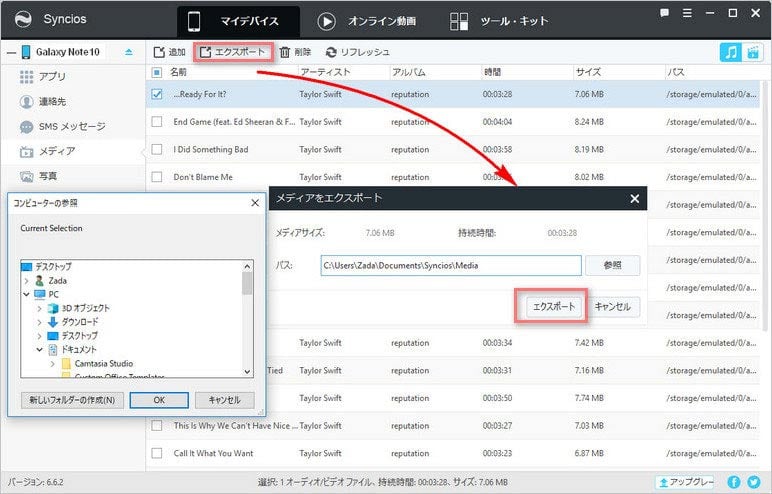
Step 3上部バーの「ツール.キット」>>「着信音メーカー」の順によって音楽ファイルを追加して編集します。
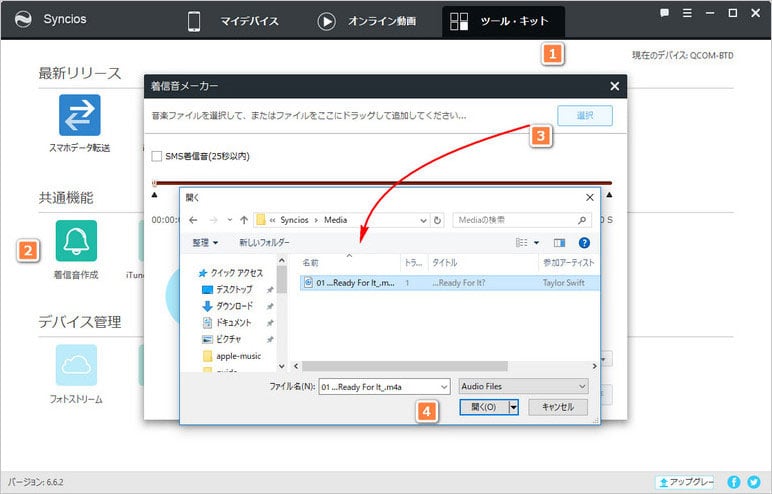
Step 4追加した曲を再生して、開始点と完了点を設定したら、パソコンに保存することが簡単に実現します。さらに、「保存&インポート」を選択したら、作成した着信音が自動に Galaxy Note 10/10+ に転送します。
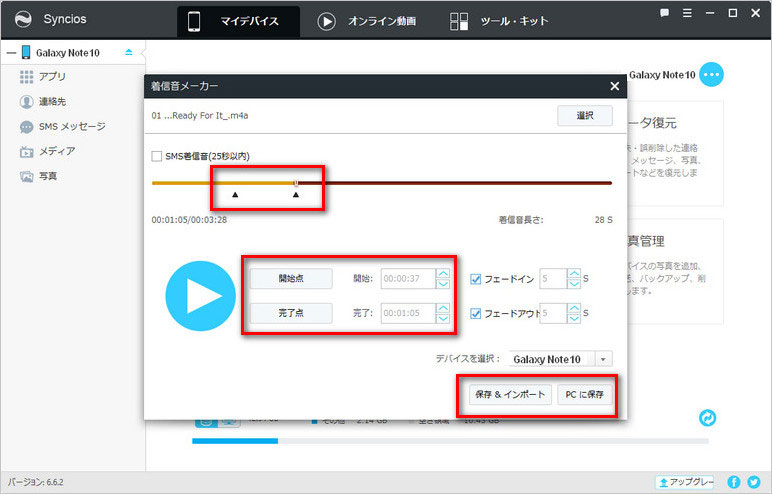
Step 5Samsung Galaxy Note10/10+ で着信音を設定。まず、「通知バー」を押し下げ、右上「歯車」から端末の「設定」を開き、「サウンドとバイブ(音)」をタップします。次に「着信音」をタップすると、Android 端末に用意された着信音の一覧が開くので、好きな音を選んで○をタップすれば、設定完了です。
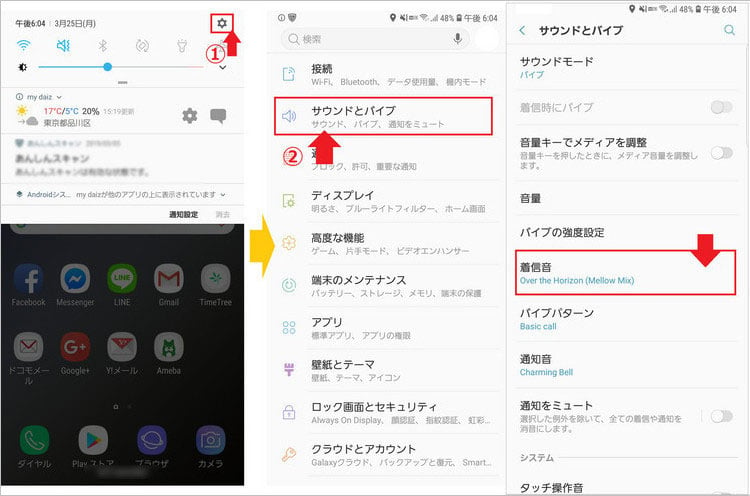
Amazon Music は1億曲以上の音楽を持っていますが、自体の制限により、Amazon Music を対応以外のデバイスに転送したり再生したりすることができません。Amazon Music の音楽を Galaxy Note 10/10+ の着信音にしたいなら、Amazon Music をダウンロードを事前にダウンロードする必要があります。今回は、Amazon Music を Samsung Galaxy Note10/10+ の着信音として設定する方法を紹介します。まずは Amazon Music をパソコンにダウンロードしておきます。ここでは、パワフルな Amazon Music 変換ソフト- Amazon Music Converter を使っています。

Amazon Music Converter とは、史上最強の Amazon Music 変換ソフトであり、Amazon Music Unlimited と Amazon Music Prime で聴ける曲を好きなようにダウンロード保存できます。
 Amazon Music Unlimited、Amazon Music Prime 両方対応!
Amazon Music Unlimited、Amazon Music Prime 両方対応! Amazon Music を MP3/AAC/WAV/AIFF/FLAC/ALAC に変換!
Amazon Music を MP3/AAC/WAV/AIFF/FLAC/ALAC に変換! 10倍速変換を実現!時間を大幅に節約。
10倍速変換を実現!時間を大幅に節約。 曲の ID タグ情報をそのまま保持!
曲の ID タグ情報をそのまま保持!Amazon Music の曲をダウンロードしておく方法についてのご紹介は以下のとおりです。Windows 版での操作手順ですが、同じような手順で Mac でも簡単にできます。
Step 1まずは、Amazon Music Converter を PC にインストールして実行します。すると、Amazon Music アプリも起動されます。操作画面は以下の通りです。
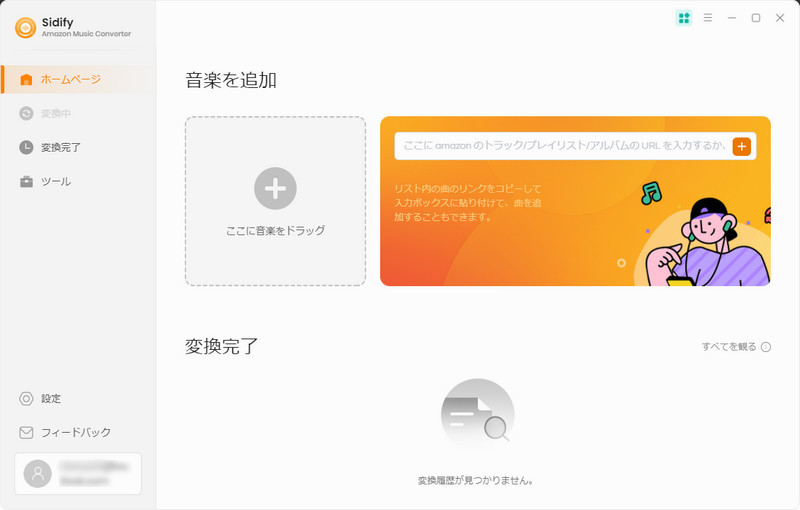
Step 2Amazon Music アプリを起動後、メイン画面の右上側にある「ログイン」のボタンをクリックして 、お使いの Amazon Music アカウントでログインしてください。そして、Amazon Music からダウンロードしたい曲のリンクをコピーして、Sidify に貼り付けます。デフォルトとして、プレイリスト内の曲が全部にリストされます。ここで、曲を個々に確認してから、OK をクリックしてください。さらに、重複変換を回避するには、「変換された曲を隠す」というオプションを選択してください。
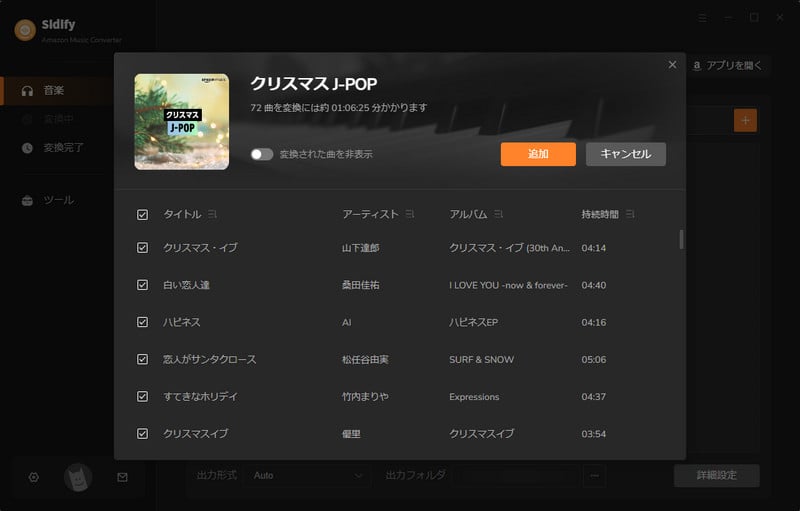
Step 3画面の右上にある歯車のようなアイコンをクリックして設定画面を開きます。設定で、出力形式を「MP3」に選択して、出力音質を320kbps を選択します。また、「出力フォルダを整理」で、出力した曲をアーティストや、アルバムなどの順に保存することが実現できます。ほかに、出力ファイル名にトラック番号を追加すると、変換後、曲のトラック番号がそのまま保持されます。
より高音質で Amazon Music を保存したい場合、変換モードを FLAC か AIFF に選択することをおすすめします。
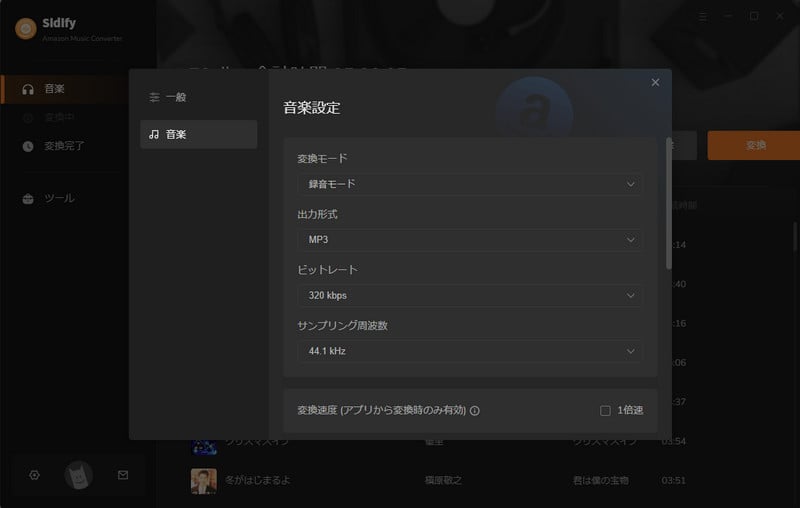
Step 4下部にある「変換」ボタンをクリックして、変換を開始します。自動的に変換が行われますので、変換が完了するまで、しばらくお待ちください。
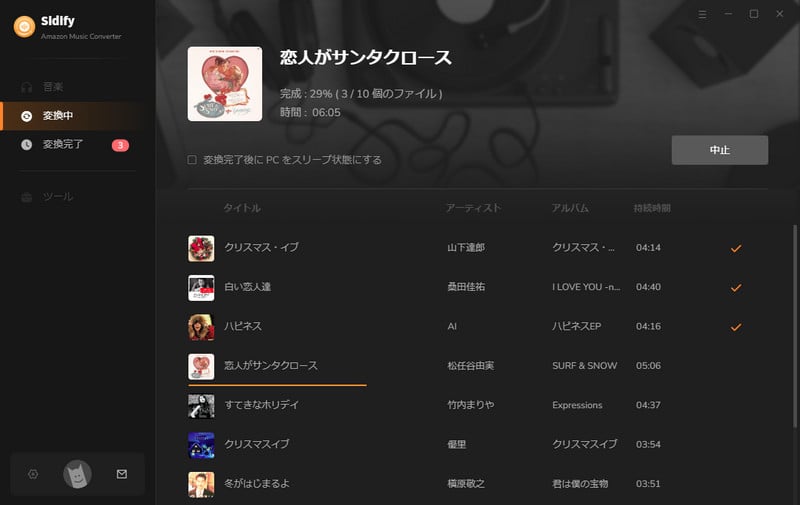
Step 5変換が完了後、左側にある時計のようなアイコンをクリックして変換履歴を確認できます。そのほか、曲をクリックして再生することもできます。
ここまで、変換済の Amazon Music をほかのデバイスに転送したり再生したりすることができます。Syncios Free を利用して、上文の方法を参照すれば、Galaxy Note10/10+の着信音を簡単に設定できます。
連絡先の相手により着信音を別々に設定したい場合や、アプリごとに通知音を分けたい場合は、次にご紹介する Galaxy Note10/10+ の着信音を個別設定する方法を試しみてください。
Step 1連絡先(電話帳)の特定の相手を個別で設定するには、連絡先アプリを起動し、個別設定したい相手を選びます。
Step 2選んだ相手のプロフィール画面で、「編集」をタップします。編集画面で「着信音」をタップ、または「着信音」の「設定」をタップします。
Step 3すると、着信音一覧が表示されるため、好きな音源を選びます。そして、編集画面に戻り、着信音が選択したものに変わったのを確認し、右上「保存」をタップします。
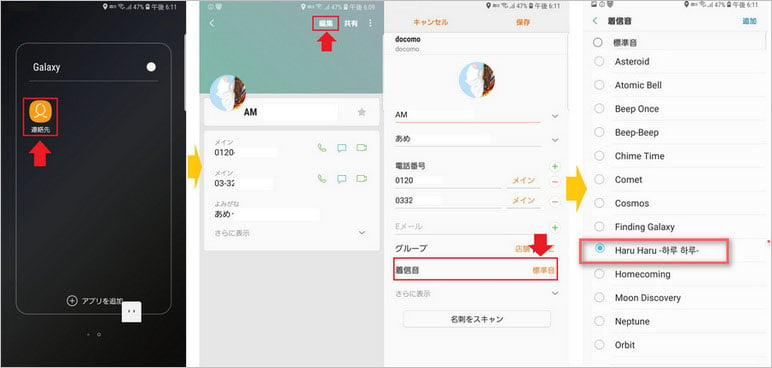
今回は、Samsung Galaxy Note10/10+ で着信音を作成・変更する方法や、特定の相手に着信音を設定する方法や Amazon Music を着信音を作成する方法などを一挙にご紹介してきました。これで今日から皆さまも スマホ(Android デバイスがほぼ同じようです)の着信音を自分好みにカスタマイズできます。ぜひ、この機会に Samsung Galaxy Note10/10+ の着信音を好きな曲に設定しましょう。なお、Amazon Music を楽しむ方が、Amazon Music Converter を併用することで、Amazon Music を Samsung Galaxy Note10/10+ の着信音に設定しましょう!
ヒント:本記事で紹介された Amazon Music Converter はシェアウェアですが、無料体験ができます。ただし、無料体験版には曲ごと1分しか変換できません。無料体験で動作を確認した上、気に入ればかなり安い値段で購入ができます。また、もしこの文章を気に入っていただけたら、X(Twitter)や Facebook でシェアをお願いします。

Sidify All-In-One は Spotify、Apple Music、Amazon Music、Line Music、YouTube Music、Tidal、Deezer などに対応する一括の音楽変換ソフトです。最高音質でストリーミングの音楽を MP3、WAV、ALAC、AAC、FLAC、AIFF 形式に変換して永久に保存します。
Sidify All-In-One とは? >